5,701
社区成员
 发帖
发帖 与我相关
与我相关 我的任务
我的任务 分享
分享目录
点击“ctrl+alt+s”一键打开设置界面,进入界面后“工具-外部工具-+按钮-创建工具栏”打开创建外部工具窗口,如下图所示:

程序位置:可以通过everything工具搜索designer.exe,然后直接选择复制完整路径和文件名
工作目录:固定格式$FileDir$

点击“确定-应用”后,在菜单栏中点击“qtDesigner_2017x64”打开:

打开界面后:

在pycharm中使用qtdesigner制作界面之后没有办法直接使用,需要转为py文件才可以使用,我们在这里使用pyuic5.exe工具进行转换。
程序:可以通过everything工具搜索pyuic5.exe,然后直接选择复制完整路径和文件名
参数:$FileName$ -o $FileNameWithoutExtension$.py
工作目录:$FileDir$

和ui文件一样,我们需要把资源文件等转为py文件才可以使用,我们在这里使用pyrcc5.exe。
程序:可以通过everything工具搜索pyrcc.exe,然后直接选择复制完整路径和文件名
参数:$FileName$ -o $FileNameWithoutExtension$.py
工作目录:$FileDir$

点开“菜单栏-工具-External Tools”,可以看到刚才添加的三个工具。
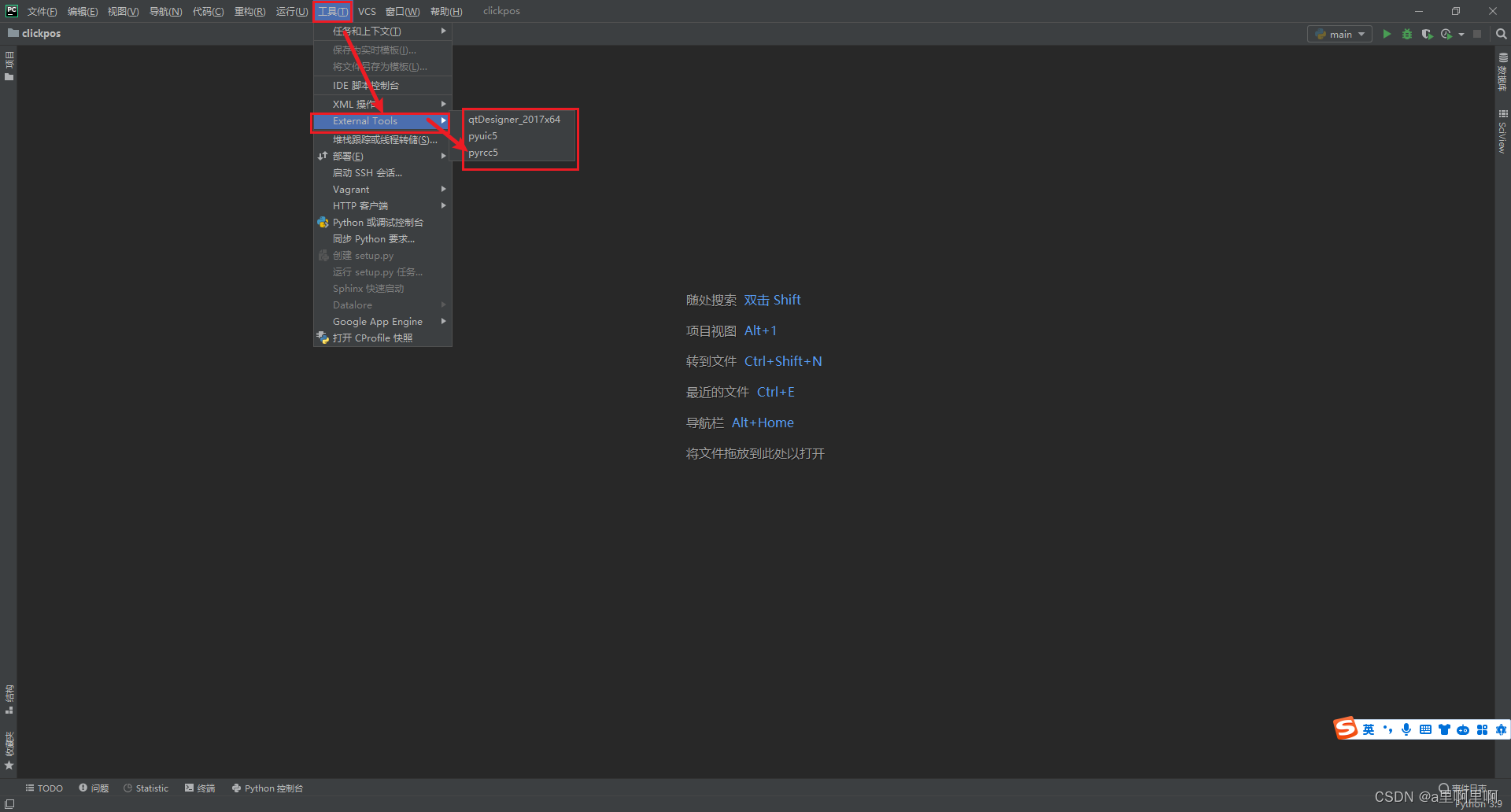
文章来源: https://blog.csdn.net/qq_41567921/article/details/135498077
版权声明: 本文为博主原创文章,遵循CC 4.0 BY-SA 知识共享协议,转载请附上原文出处链接和本声明。